HarmonyOS鸿蒙Next中Uniapp在Macos使用Ide创建的模拟器打包运行,点击录音功能有日志输出但未打开录音。是否是模拟器不支持必须使用真机?还是没有配置对应权限
HarmonyOS鸿蒙Next中Uniapp在Macos使用Ide创建的模拟器打包运行,点击录音功能有日志输出但未打开录音。是否是模拟器不支持必须使用真机?还是没有配置对应权限 【问题描述】:模拟器调用录音
【问题现象】:Uniapp,Macos,使用Ide创建的模拟器,打包运行。点击录音功能有日志输出,但是没有打开录音。是否是模拟器不支持,必须使用真机?还是没有配置对应权限
【版本信息】:HbuildX 4.76、Uniapp、macOs 15.6.1
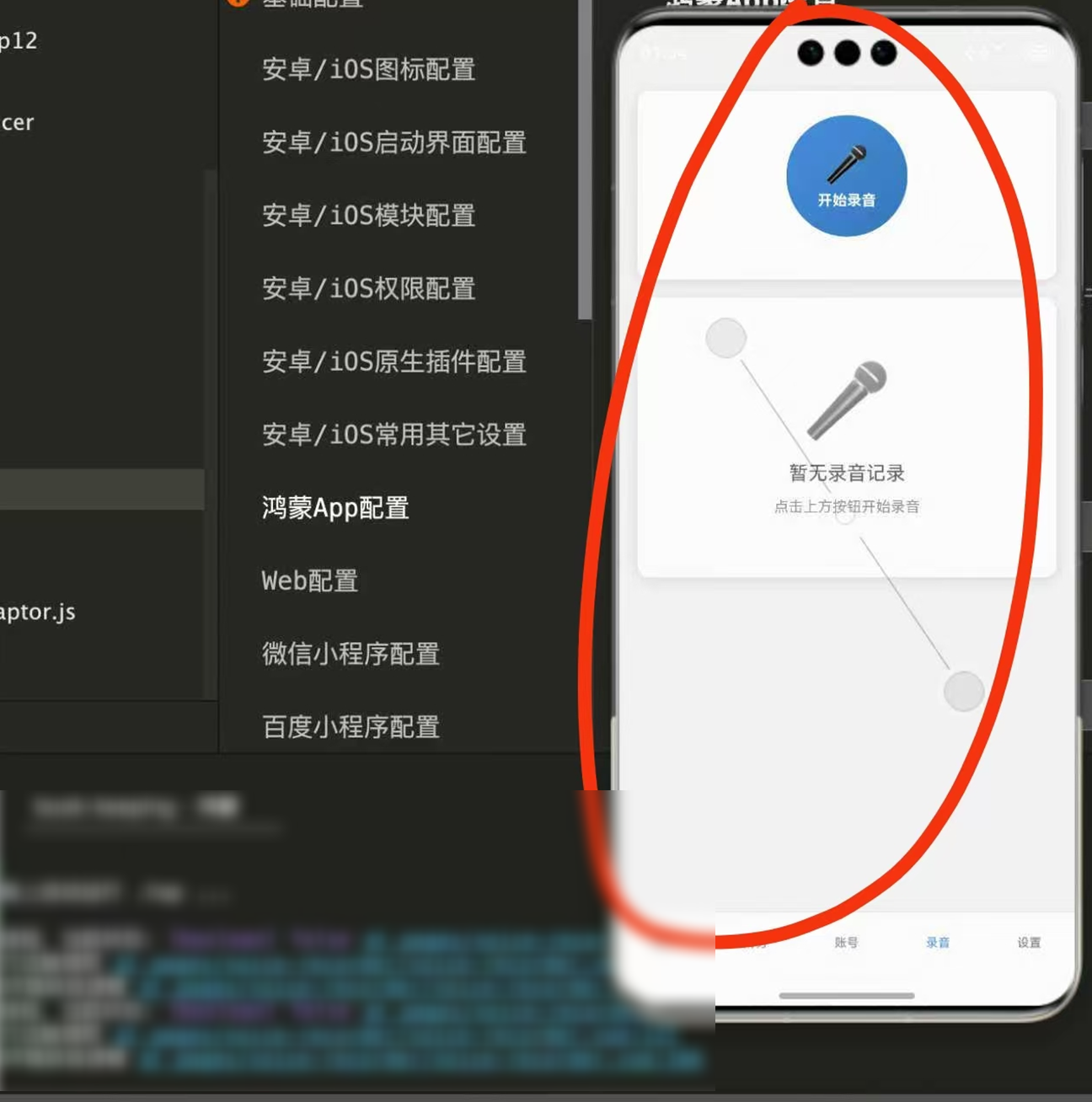
更多关于HarmonyOS鸿蒙Next中Uniapp在Macos使用Ide创建的模拟器打包运行,点击录音功能有日志输出但未打开录音。是否是模拟器不支持必须使用真机?还是没有配置对应权限的实战教程也可以访问 https://www.itying.com/category-93-b0.html
【背景知识】
在采集音频过程中需要使用麦克风录制相关音频数据,开发者在调用录制接口前查询麦克风状态,并在录制过程中监听麦克风的状态变化,避免影响录制效果。在音频录制过程中,用户可以将麦克风静音,此时录音过程正常进行,录制生成的数据文件的大小随录制时长递增,但写入文件的数据均为0,即无声数据(空白数据)。详情可参考:管理麦克风。
开发音频录制应用须知:
- 应用可以调用麦克风录制音频,但该行为属于隐私敏感行为,在调用麦克风前,需要先向用户申请权限:ohos.permission.MICROPHONE。
- 如何使用和管理麦克风请参考管理麦克风。
- 如果需要持续录制或后台录制,请申请长时任务避免进入挂起(Suspend)状态。具体参考长时任务开发指导。
- 录制需要在前台启动,启动后可以退后台。在后台启动录制将会失败。
【解决方案】
看下这边HarmonyOS项目在module.json5是否配置了权限,参考步骤:
- 麦克风权限申请module.json5文件配置代码示例如下:
// module.json5文件
"requestPermissions": [
{
"name" : "ohos.permission.MICROPHONE",
"reason": "$string:reason", // 此处为申请麦克风权限原由,为必填项。
"usedScene": {
"abilities": [
"EntryAbility"
],
"when":"always"
}
}
]
- 在调用录音前申请权限,示例代码如下:
let atManager = abilityAccessCtrl.createAtManager();
atManager.requestPermissionsFromUser(getContext(), ['ohos.permission.MICROPHONE']).then((data) => {
console.info('start RecordingProcess')
startRecordingProcess();
setTimeout(() => {
stopRecordingProcess()
}, 3000)
}).catch((err : BusinessError) => {
hilog.error(0x0000, 'testTag', 'errCode: ' + err.code + 'errMessage: ' + err.message);
});
【常见FAQ】
Q:如何确定当前麦克风可用,可以进行录制?
A:可以使用MicStateChangeEvent接口判断麦克风是否静音,并通过on(‘micStateChange’)接口监听系统麦克风状态更改事件(当检测到系统麦克风状态发生改变时触发),当麦克风被调用且不是静音状态时,才可以正常完成录制。
更多关于HarmonyOS鸿蒙Next中Uniapp在Macos使用Ide创建的模拟器打包运行,点击录音功能有日志输出但未打开录音。是否是模拟器不支持必须使用真机?还是没有配置对应权限的实战系列教程也可以访问 https://www.itying.com/category-93-b0.html
在HarmonyOS Next中,Uniapp的录音功能需要系统权限支持。模拟器可能无法完全模拟硬件录音模块,导致功能异常。检查项目配置文件是否已添加ohos.permission.MICROPHONE权限声明。若权限已配置但模拟器仍无法调用录音,通常是模拟器对硬件功能的支持限制,建议使用真机测试录音功能。
根据问题描述,在HarmonyOS Next环境下,Uniapp在macOS的IDE模拟器中调用录音功能时,虽然日志有输出,但实际未启动录音。这主要涉及两个关键因素:
-
模拟器硬件限制:多数模拟器(包括HarmonyOS Next的模拟器)可能未完全模拟音频输入设备(如麦克风)。即使应用代码和权限配置正确,模拟器本身可能无法提供真实的录音硬件支持,导致功能无法实际触发。
-
权限配置问题:在HarmonyOS Next中,录音功能需要明确声明并获取相应权限(例如
ohos.permission.MICROPHONE)。检查以下配置:- 在
module.json5文件中确认已添加权限声明。 - 确保应用在运行时通过动态权限申请获取用户授权(模拟器可能默认拒绝或未模拟权限弹窗)。
- 在
建议优先在真机设备上测试,以排除模拟器环境限制。如果真机正常工作,则问题源于模拟器不支持录音硬件模拟;如果真机同样失败,需排查权限配置和代码逻辑(如是否在用户交互后触发权限申请)。






